溫馨提示×
您好,登錄后才能下訂單哦!
點擊 登錄注冊 即表示同意《億速云用戶服務條款》
您好,登錄后才能下訂單哦!
本文小編為大家詳細介紹“win7主板微星U盤做系統的方法”,內容詳細,步驟清晰,細節處理妥當,希望這篇“win7主板微星U盤做系統的方法”文章能幫助大家解決疑惑,下面跟著小編的思路慢慢深入,一起來學習新知識吧。
1、首先我們下載一個需要重裝的系統。
2、下載完成之后,將它放入我們提前準備好的系統u盤中。
3、然后將u盤插入電腦,重啟/開啟電腦,按下“DEL”進入bios設置。
4、選擇中間的“啟動”

5、然后選擇圖示第一項,進入。

6、選擇我們的u盤。
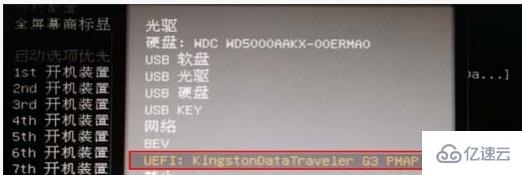
7、這樣我們就設置好u盤啟動了,按下“F10”保存。

8、重啟電腦,選擇u盤進入,然后進入pe系統。
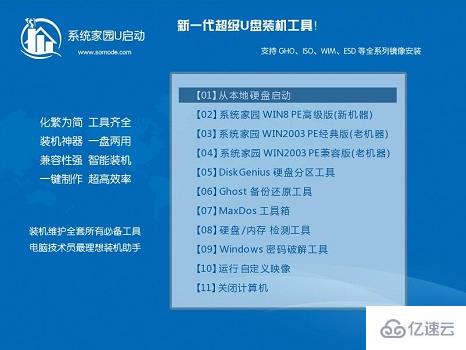
9、進入pe系統后找到我們之前下載的重裝系統文件,裝載該文件。
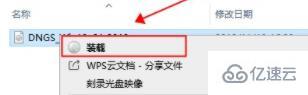
10、然后運行“一鍵安裝系統”

11、最后等待系統自動重裝就可以了。
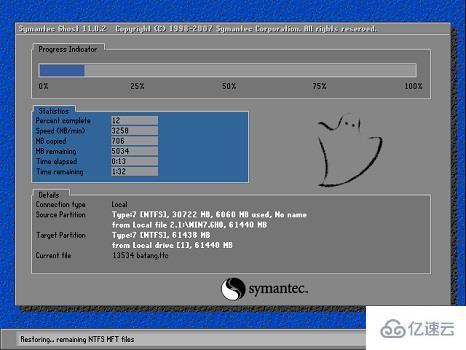
讀到這里,這篇“win7主板微星U盤做系統的方法”文章已經介紹完畢,想要掌握這篇文章的知識點還需要大家自己動手實踐使用過才能領會,如果想了解更多相關內容的文章,歡迎關注億速云行業資訊頻道。
免責聲明:本站發布的內容(圖片、視頻和文字)以原創、轉載和分享為主,文章觀點不代表本網站立場,如果涉及侵權請聯系站長郵箱:is@yisu.com進行舉報,并提供相關證據,一經查實,將立刻刪除涉嫌侵權內容。